概要
笔者近期做到对天气预报JSON数据解析,在此小记。
天气预报接口:http://wthrcdn.etouch.cn/weather_mini?citykey=101200101
JSON数据如下:
{
"desc": "OK",
"status": 1000,
"data": {
"wendu": "14",
"ganmao": "天气转凉,空气湿度较大,较易发生感冒,体质较弱的朋友请注意适当防护。",
"forecast": [
{
"fengxiang": "无持续风向",
"fengli": "微风级",
"high": "高温 17℃",
"type": "小雨",
"low": "低温 10℃",
"date": "30日星期四"
},
{
"fengxiang": "无持续风向",
"fengli": "微风级",
"high": "高温 18℃",
"type": "多云",
"low": "低温 7℃",
"date": "31日星期五"
},
{
"fengxiang": "无持续风向",
"fengli": "微风级",
"high": "高温 20℃",
"type": "晴",
"low": "低温 8℃",
"date": "1日星期六"
},
{
"fengxiang": "无持续风向",
"fengli": "微风级",
"high": "高温 23℃",
"type": "晴",
"low": "低温 10℃",
"date": "2日星期天"
},
{
"fengxiang": "无持续风向",
"fengli": "微风级",
"high": "高温 23℃",
"type": "多云",
"low": "低温 12℃",
"date": "3日星期一"
}
],
"yesterday": {
"fl": "微风",
"fx": "无持续风向",
"high": "高温 21℃",
"type": "阴",
"low": "低温 12℃",
"date": "29日星期三"
},
"aqi": "114",
"city": "武汉"
}
}
最终解析效果:
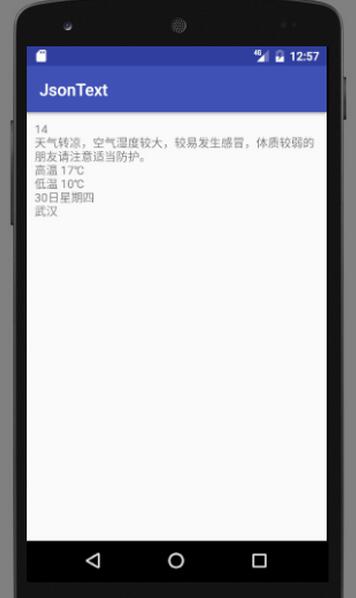
解析概述
1、首先,接到的整个数据可以转化为JSONObject对象。
2、通过整个数据的JSONObject对象获取到data中的数据,也是一个JSONObject对象。在data中就可以获取到此时温度,以及城市等信息。
3、通过data的JSONObject对象可以获取到forecast中的数据,forecast中的数据则是一个JSONArray对象。
4、通过forecast的JSONArray对象可以获取到近几天的天气信息,每一条为一个JSONObject对象。
代码
方便起见,笔者使用了volley框架,读者新建项目需要在build.gradle的dependencies中添加如下:
compile 'eu.the4thfloor.volley:com.android.volley:2015.05.28'
MainActivity.java:
package com.example.double2.jsontext;
import android.os.Bundle;
import android.support.v7.app.AppCompatActivity;
import android.util.Log;
import android.widget.TextView;
import com.android.volley.RequestQueue;
import com.android.volley.Response;
import com.android.volley.VolleyError;
import com.android.volley.toolbox.JsonObjectRequest;
import com.android.volley.toolbox.Volley;
import org.json.JSONArray;
import org.json.JSONException;
import org.json.JSONObject;
public class MainActivity extends AppCompatActivity {
private TextView tvMain;
private RequestQueue mRequestQueue;
@Override
protected void onCreate(Bundle savedInstanceState) {
super.onCreate(savedInstanceState);
setContentView(R.layout.activity_main);
initView();
}
private void initView() {
tvMain = (TextView) findViewById(R.id.tv_main);
mRequestQueue = Volley.newRequestQueue(this);
JsonObjectRequest mJsonObjectRequest = new JsonObjectRequest(
"http://wthrcdn.etouch.cn/weather_mini?citykey=101200101",
null,
new Response.Listener() {
@Override
public void onResponse(JSONObject response) {
try {
JSONObject data = new JSONObject(response.getString("data"));
JSONArray forecast = data.getJSONArray("forecast");
JSONObject todayWeather = forecast.getJSONObject(0);
String wendu = data.getString("wendu") + "\n";
String ganmao = data.getString("ganmao") + "\n";
String high = todayWeather.getString("high") + "\n";
String low = todayWeather.getString("low") + "\n";
String date = todayWeather.getString("date") + "\n";
String city = data.getString("city") + "\n";
tvMain.setText(wendu + ganmao + high + low + date+city);
} catch (JSONException e) {
e.printStackTrace();
}
}
}, new Response.ErrorListener() {
@Override
public void onErrorResponse(VolleyError error) {
Log.e("TAG", error.getMessage(), error);
}
});
mRequestQueue.add(mJsonObjectRequest);
}
}
activity_main.xml:
xmlns:android="http://schemas.android.com/apk/res/android"
android:layout_width="match_parent"
android:layout_height="match_parent"
android:padding="10dp"
>
android:id="@+id/tv_main"
android:layout_width="wrap_content"
android:layout_height="wrap_content"
android:text="Hello World!"
/>
以上就是本文的全部内容,希望对大家的学习有所帮助,也希望大家多多支持脚本之家。




















 3830
3830











 被折叠的 条评论
为什么被折叠?
被折叠的 条评论
为什么被折叠?








